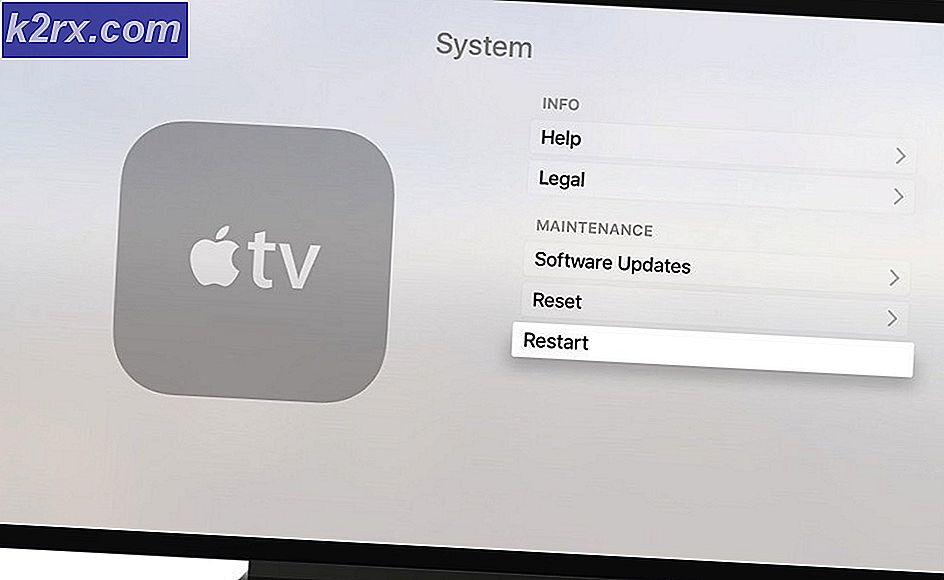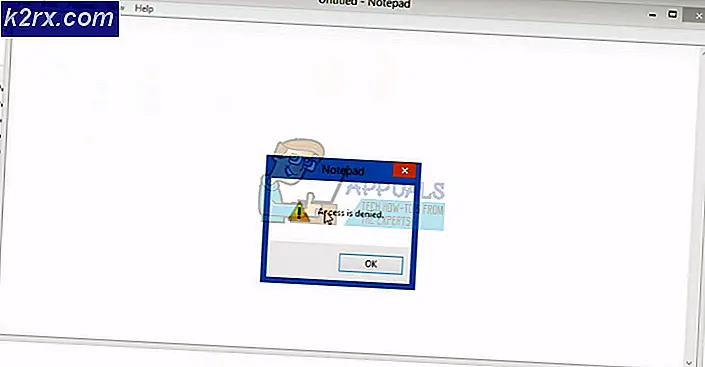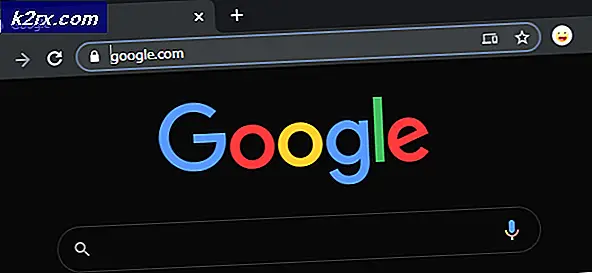Làm thế nào để giải phóng không gian từ một phân vùng Ubuntu cũ hơn
Các chương trình cài đặt Linux, bao gồm các chương trình được sử dụng để cài đặt Ubuntu và các dẫn xuất khác nhau của nó, có xu hướng tạo ra nhiều phân vùng. Một số người dùng cài đặt nhiều phiên bản hệ điều hành trên một đĩa vật lý, tạo ra nhiều ổ đĩa phân vùng ổ đĩa của họ đến mức có vẻ như đó là bánh pizza cắt lát. Mặc dù có thể xóa phân vùng và cấu trúc lại chúng, điều quan trọng là phải hiểu sự khác biệt giữa các loại bảng phân vùng khác nhau trước khi tiếp tục.
Các bảng phân vùng Bản ghi khởi động chính (MBR) cũ hơn có cả các kiểu phân vùng chính và mở rộng. Các phân vùng mở rộng thực sự là một thùng chứa các mục ghi Volume Boot Record (VBR) khác được đặt bên trong để có được xung quanh một hạn chế khu vực phân vùng chính của MS-DOS. Theo mặc định, nếu bạn đang cài đặt Ubuntu trên một bảng MBR, nó sẽ tạo một phân vùng mở rộng và sau đó là một ổ đĩa logic bên trong nó để lưu trữ không gian hoán đổi của bạn. Các phân vùng mở rộng phải rõ ràng trước khi loại bỏ chúng. Hãy ghi nhớ điều này khi bạn tiến hành để tránh mất dữ liệu quan trọng.
Giải phóng không gian từ các phân vùng Ubuntu cũ hơn
Giả sử bạn đã tạo phân vùng để cài đặt các biến thể khác nhau của Ubuntu cũng như vùng trao đổi trên ổ đĩa. Bạn có thể có Ubuntu, Ubuntu MATE, Xubuntu, Lubuntu và Kubuntu được cài đặt trên các phân vùng riêng biệt của một cặp ổ đĩa cứng hoặc SSD lớn. Bạn cũng có thể về mặt lý thuyết có một số khu vực dành riêng cho Microsoft Windows hoặc thậm chí OS X.
Trên hệ thống MBR, phân vùng logic đầu tiên bên trong phân vùng mở rộng nhận tên / dev / sda5, có thể gây nhầm lẫn trên hệ thống một người dùng. Ubuntu mặc định là / dev / sda1 phục vụ như không gian thư mục gốc, / dev / sda2 phục vụ như là phân vùng mở rộng và / dev / sda5 phục vụ như vùng không gian trao đổi Linux. Lý do cho điều này đã làm với cách mà MS-DOS xây dựng bảng phân vùng. Nếu bạn đang sử dụng một cấu trúc phân vùng GUID, thì bạn sẽ không phải đối phó với điều này. Trong khi nó có vẻ có vẻ ngớ ngẩn, lý do đằng sau điều này là thực sự khá hợp lý trong bối cảnh của các cấu trúc phân vùng MS-DOS.
Bộ khởi động USB trực tiếp của Ubuntu cung cấp cho bạn tùy chọn Xóa phiên bản và cài đặt khác khi bạn cài đặt hệ điều hành và bạn có thể sử dụng nó nếu bạn muốn cài đặt phiên bản mới của hệ điều hành trên một trong các phân vùng bạn đã tạo. Tuy nhiên, bạn phải đặc biệt cẩn thận trong khi làm như vậy. Hãy chắc chắn rằng bạn chọn một phân vùng duy nhất khi làm như vậy và không phải toàn bộ thiết bị. Mặc dù / dev / sda6 có thể là một phân vùng duy nhất, việc chọn / dev / sda thay vào đó sẽ hoàn toàn cấu trúc lại bảng phân vùng của bạn để ủng hộ ma trận mới của trình cài đặt Ubuntu. Điều này có thể có hậu quả thảm khốc.
Một điều mà đi lên người dùng mới là một thực tế rằng bạn không thực sự phải gỡ bỏ cài đặt một hệ điều hành giống như cách bạn sẽ bất kỳ phần mềm khác. Bạn chỉ cần xóa phân vùng mà hệ điều hành đã được cài đặt, nhưng nếu bạn khởi động kép Windows và Ubuntu với cấu trúc phân vùng MBR, thì bạn sẽ cần phải cài đặt lại bộ nạp khởi động Windows sau khi làm việc.
Đảm bảo rằng bất kỳ phân vùng nào bạn muốn xóa chưa được gỡ đầu tiên. Ngay cả khi bạn đã khởi động một USB trực tiếp Ubuntu hoặc một cái gì đó tương tự, bạn có thể thấy rằng phân vùng trao đổi của bạn vẫn xuất hiện khi bạn khởi động lại máy tính. Có một vài cách khác nhau mà bạn có thể xóa các phân vùng Ubuntu cũ mà bạn không còn cần nữa. Cách dễ nhất nếu bạn đã quen với terminal là thông qua lệnh cfdisk .
Giả sử ổ đĩa vật lý mà bạn đang làm việc với tên là / dev / sda, nhưng bạn có thể thay thế tên của tệp thiết bị đó bằng bất kỳ tên nào khác nếu cần. Gõ sudo cfdisk / dev / sda vào dấu nhắc CLI và ấn phím return. Bạn có thể phải nhập mật khẩu quản trị viên của bạn sau khi làm như vậy.
Mẹo CHUYÊN NGHIỆP: Nếu vấn đề xảy ra với máy tính của bạn hoặc máy tính xách tay / máy tính xách tay, bạn nên thử sử dụng phần mềm Reimage Plus có thể quét các kho lưu trữ và thay thế các tệp bị hỏng và bị thiếu. Điều này làm việc trong hầu hết các trường hợp, nơi vấn đề được bắt nguồn do một tham nhũng hệ thống. Bạn có thể tải xuống Reimage Plus bằng cách nhấp vào đâyBạn cũng có thể mở một cửa sổ terminal root trong Xubuntu hoặc những gì bạn có để thảo luận. Sử dụng các phím mũi tên để điều hướng lên và xuống, sau đó chuyển sang [Xóa] để xóa phân vùng. Sau đó bạn có thể chọn không gian mới chưa được phân bổ và sau đó tạo một phân vùng mới ở đó, nếu bạn đang cố gắng hợp nhất hai phân vùng Ubuntu cũ thành một. Hãy nhớ rằng không giống như Windows hoặc OS X, Ubuntu cho phép bạn phân vùng nhiều loại thiết bị khối, vì vậy bạn có thể sử dụng cùng một lược đồ này trên thẻ nhớ USB hoặc thậm chí thẻ SDXC hoặc microSDXC. Ví dụ, hình ảnh thậm chí còn được lấy ra khỏi các phân vùng cũ trên một thanh bộ nhớ nhỏ Datatraveler của Kingston được tạo ra trong Ubuntu, một số được thiết kế để giao tiếp với Windows và do đó có cấu trúc NTFS.
Nếu bạn tạo các phân vùng mới để lấp đầy không gian của những cái cũ của Ubuntu, thì bạn sẽ có thể chọn kiểu phân vùng bằng các phím mũi tên. Một số loại này đặc biệt kỳ lạ và thậm chí bao gồm các cài đặt cho hệ điều hành CP / M và QNX. Bạn thường nên để chúng ở dạng 83 nếu bạn đang sử dụng hệ thống tệp Linux gốc. Các kiểu FAT và NTFS đều có thể áp dụng cho các phân vùng Microsoft Windows, nếu bạn khởi động kép hệ thống của bạn. Khi bạn đã hài lòng với các thay đổi của mình, hãy sử dụng các phím mũi tên để chọn [Viết] và sau đó nhập có trước khi nhấn phím enter. Bạn có thể khởi động lại nếu bạn đang làm việc trên một ổ đĩa khởi động chính.
Bạn cũng có thể sử dụng tiện ích Disks có trong Ubuntu Dash nếu muốn. Chọn phân vùng bạn muốn xóa và sau đó nhấp vào nút dấu trừ để xóa nó. Hãy chắc chắn rằng bạn chắc chắn rằng bạn muốn xóa nó trước khi làm như vậy. Cũng như với tiện ích cfdisk, ứng dụng Đĩa có thể xóa phân vùng Ubuntu và Windows thuộc bất kỳ loại nào. Nó thậm chí có thể xóa một phân vùng mà Ubuntu tạo ra cho một loại phân vùng không phải là bản địa. Khi bạn tạo phân vùng mới, nếu bạn khởi động vào Windows, chúng sẽ xuất hiện dưới dạng các đĩa riêng biệt, nhưng chắc chắn không định dạng bất kỳ định dạng nào cho biết bạn chưa được định dạng vì đây là cách nó có thể xử lý khối lượng mang theo một hệ thống tệp lạ.
Một số game thủ sử dụng Ubuntu đã phàn nàn về hệ thống phân vùng, nhưng một quy tắc đơn giản để giữ mọi thứ rõ ràng. Người dùng hơi có thể chọn phân vùng nào họ muốn cài đặt trò chơi mới, nhưng bạn sẽ gặp sự cố nếu xóa một phân vùng Ubuntu cũ hơn và chỉ cần di chuyển các tệp trò chơi của mình ở nơi khác. Đây không phải là vấn đề nếu bạn đang sử dụng các trò chơi Windows thông qua Wine mà bạn đang đưa vào một thư mục drive_c hoặc các trò chơi Linux bản địa di động. Bạn sẽ cần phải tải về trò chơi thông qua apt-get một lần nữa nếu bạn đang sử dụng chúng thông qua trình quản lý gói gốc của Ubuntu, nhưng bạn có thể di chuyển các trò chơi đã lưu ra khỏi thư mục ~ / trước khi xóa phân vùng và chuyển chúng vào thư mục chính mới trên cài đặt mới của bạn.
Mẹo CHUYÊN NGHIỆP: Nếu vấn đề xảy ra với máy tính của bạn hoặc máy tính xách tay / máy tính xách tay, bạn nên thử sử dụng phần mềm Reimage Plus có thể quét các kho lưu trữ và thay thế các tệp bị hỏng và bị thiếu. Điều này làm việc trong hầu hết các trường hợp, nơi vấn đề được bắt nguồn do một tham nhũng hệ thống. Bạn có thể tải xuống Reimage Plus bằng cách nhấp vào đây